Записване на копие на изпратения документ
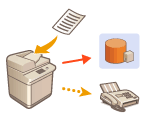
|
Можете да запазите копия от изпратен факс в предварително посочена дестинация (имейл или файлов сървър и т.н.). В зависимост от дестинацията, записаното копие на факса се конвертира в друг цифров файлов формат като например PDF, като по този начин поддържа документите организирани и управляеми. Този метод също така ви помага лесно да работите с регистрите, защото в зададената дестинация на сървъра автоматично се създава папка, категоризирана по името на изпращача и датата.
|

|
|
Копие от документ се запаметява, дори и ако се появи грешка при изпращането.
В зависимост от типа на дестинацията, може да са в сила следните ограничения.
Имейл: Изпратен е имейл без съобщение.
Факс/I-факс: Изпратеният факс не може да се запамети като електронен файл.
|
Регистриране на местоположение за съхранение и файлови формати
За да архивирате документи от факс, е необходимо предварително да регистрирате настройки като местоположение за съхранение и файлов формат.

|
|
Не можете да извършите Директно изпращане, ако зададете <Архив. изпрат. документ> на <Вкл.>.
Тази настройка автоматично превключва на <Изкл.> в следните случаи. Задайте дестинацията отново или върнете настройката на <Вкл.>, според нужното.
Когато дестинацията на архивиране е изтрита от адресната книга
Когато адресна книга е импортирана от Remote UI (Отдалечен потребителски интерфейс) Импортиране/експортиране на данни за настройки
Когато адресна книга е получена от софтуер за управление на адресната книга <Импорт/Експорт от софтуер за управл. на адр. книга>
|
1
Натиснете  (Настр./Регистр.)
(Настр./Регистр.)  <Настройки на функции>
<Настройки на функции>  <Изпращане>
<Изпращане>  <Общи настройки>
<Общи настройки>  <Архив. изпрат. документ>.
<Архив. изпрат. документ>.
 (Настр./Регистр.)
(Настр./Регистр.)  <Настройки на функции>
<Настройки на функции>  <Изпращане>
<Изпращане>  <Общи настройки>
<Общи настройки>  <Архив. изпрат. документ>.
<Архив. изпрат. документ>.2
Натиснете <Вкл.> за <Използв. на настр. за архивиране на изпратен документ>.
3
Натиснете <Мест. на рез. копие>  изберете дестинацията
изберете дестинацията  натиснете <OK>. Регистриране на дестинации в адресната книга
натиснете <OK>. Регистриране на дестинации в адресната книга
 изберете дестинацията
изберете дестинацията  натиснете <OK>. Регистриране на дестинации в адресната книга
натиснете <OK>. Регистриране на дестинации в адресната книга

|
|
Дестинация в <Перс. сп. с адреси> не може да се зададе като дестинация.
|
4
Натиснете <Име на папка>  задайте как да се организират създадените папки
задайте как да се организират създадените папки  натиснете <OK>.
натиснете <OK>.
 задайте как да се организират създадените папки
задайте как да се организират създадените папки  натиснете <OK>.
натиснете <OK>.Можете да изберете <Информация за изпращача>, <Дата> или <Изкл.> за категоризиране на имената на папки.
Имената на файлове се задават по дата и час на изпращане, номер на задача, информация за изпращача, информация за дестинацията и информация за резултата.
Пример: 201603151005_0050_John_1112223333_OK.pdf

|
|
Информация за изпращач
Информация относно изпращача се показва в следните ситуации.
Sender Name: Когато <Име на изпращач (ИИТ)> е зададено на <С настройки>
User Name: Когато <Име на изпращач (ИИТ)> е зададено на <Без настройки> и потребителят е удостоверен
Име на линия: Когато <Име на изпращач (ИИТ)> е зададено на <Без настройки>, потребителят не е удостоверен и потребителското име е регистрирано за линията, използвана за изпращане на факс
Telephone Number: Когато <Име на изпращач (ИИТ)> е зададено на <Без настройки>, потребителят не е удостоверен и потребителският телефонен номер е регистриран, но потребителското име не е регистрирано за линията, използвана за изпращане на факса
----: Когато нито една част от горната информация не е налична
Информация за дестинация
Информация относно дестинацията се показва в следните ситуации.
Име на устройство в дестинацията: Когато името на устройство в дестинацията е налично
Telephone Number: Когато името на устройство в дестинацията не е налично
Име на дестинацията на първото успешно изпращане: Когато извършвате предаване с последователно разпращане
|
5
Натиснете <Файлов формат>  изберете файловия формат за записване на изпратените данни.
изберете файловия формат за записване на изпратените данни.
 изберете файловия формат за записване на изпратените данни.
изберете файловия формат за записване на изпратените данни.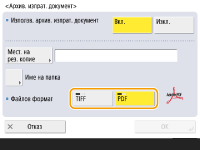
6
Натиснете <OK>.
Регистрирането е завършено.

|
|
Задаване на множество дестинации, вкл. факс дестинация
Можете да запаметите копие на изпратения документ чрез изпращане към множество дестинации, които включват факс дестинация, от екрана с основни функции за сканиране. За показване на факс дестинации на екрана с основни функции за сканиране е нужно да зададете <Активир.факс във функ.Сканиране и Изпращане> на <Вкл.>. <Извеждане на функция за факс>
|